Observer je kyberpunková hororová hra vyvinutá Bloober Team a publikovaná společností Aspyr. Vyšel na Windows, PS4 a Xbox v roce 2017 a později přišel na Linux. V této příručce vám ukážeme, jak ji hrát na Linuxu.
Table of Contents
Jak Observer pracovat na Linuxu
Observer je nativní linuxová hra, ale na svém linuxovém PC ji budete moci hrát pouze s pomocí klienta Steam pro Linux. V důsledku toho si musíme projít, jak nastavit klienta Steam na Linuxu, než projdeme, jak hru zprovoznit.
Nainstalujte Steam
Chcete-li zahájit instalaci služby Steam na počítači se systémem Linux, otevřete okno terminálu. Na ploše Linuxu můžete otevřít okno terminálu stisknutím Ctrl + Alt + T na klávesnici. Je také možné jej otevřít vyhledáním „Terminál“ v nabídce aplikace.
Když je okno terminálu otevřené a připravené k použití, postupujte podle níže uvedených pokynů k instalaci, které odpovídají operačnímu systému Linux, který aktuálně používáte.
Ubuntu
Aby Steam fungoval na Ubuntu, budete muset spustit následující příkaz apt install.
sudo apt install steam
Debian
Pokud používáte Debian, budete si moci nainstalovat Steam do svého systému stažením balíčku Steam DEB. Chcete-li zahájit proces stahování, použijte následující příkaz wget download níže.
wget https://steamcdn-a.akamaihd.net/client/installer/steam.deb
Po stažení nejnovější verze Steamu z webu Valve je dalším krokem instalace softwaru do vašeho počítače. Poté pomocí příkazu dpkg níže nastavte balíček Steam.
sudo dpkg -i steam.deb
Po instalaci Steamu na Debian budete muset opravit všechny problémy se závislostmi, které se mohly vyskytnout během instalace.
sudo apt-get install -f
Arch Linux
Aby Steam fungoval na Arch Linuxu, musíte nejprve povolit softwarové úložiště „multilib“. Steam nelze nainstalovat bez tohoto repo. Chcete-li to povolit, otevřete /etc/pacman.conf ve svém oblíbeném textovém editoru jako root.
Jakmile je soubor otevřen, najděte v souboru „multilib“ a odstraňte symbol # před ním a také řádky přímo pod ním. Poté uložte své úpravy a znovu synchronizujte Arch s repozitáři.
sudo pacman -Syy
Když je vše znovu synchronizováno, instalace Steamu může začít. Pomocí příkazu pacman níže si nainstalujte aplikaci Steam.
sudo pacman -S steam
Fedora/OpenSUSE
Fedora i OpenSUSE mohou nainstalovat Steam prostřednictvím softwarových úložišť obsažených v operačním systému. Jak již bylo řečeno, vydání Flatpak Steamu funguje na těchto operačních systémech mnohem lépe a doporučujeme jej nainstalovat tímto způsobem.
Flatpak
Chcete-li zprovoznit Steam na Flatpak, začněte povolením běhového prostředí Flatpak. Chcete-li to provést, postupujte podle našeho průvodce, jak nastavit Flatpak na Linuxu. Poté, když nastavíte běhové prostředí Flatpak, nainstalujte Steam do počítače se systémem Linux pomocí dvou níže uvedených příkazů.
flatpak remote-add --if-not-exists flathub https://flathub.org/repo/flathub.flatpakrepo
flatpak install flathub com.valvesoftware.Steam
Nainstalujte Observer na Linux
S nainstalovanou službou Steam se přihlaste do aplikace pomocí svých přihlašovacích údajů pro Steam. Poté postupujte podle níže uvedených podrobných pokynů, aby Observer fungoval na Linuxu.
Krok 1: Otevřete Steam a najděte v aplikaci tlačítko „Store“. Kliknutím na tlačítko „Store“ se dostanete do obchodu Steam. Jakmile jste v obchodě Steam, najděte vyhledávací pole a vyberte jej pomocí myši.
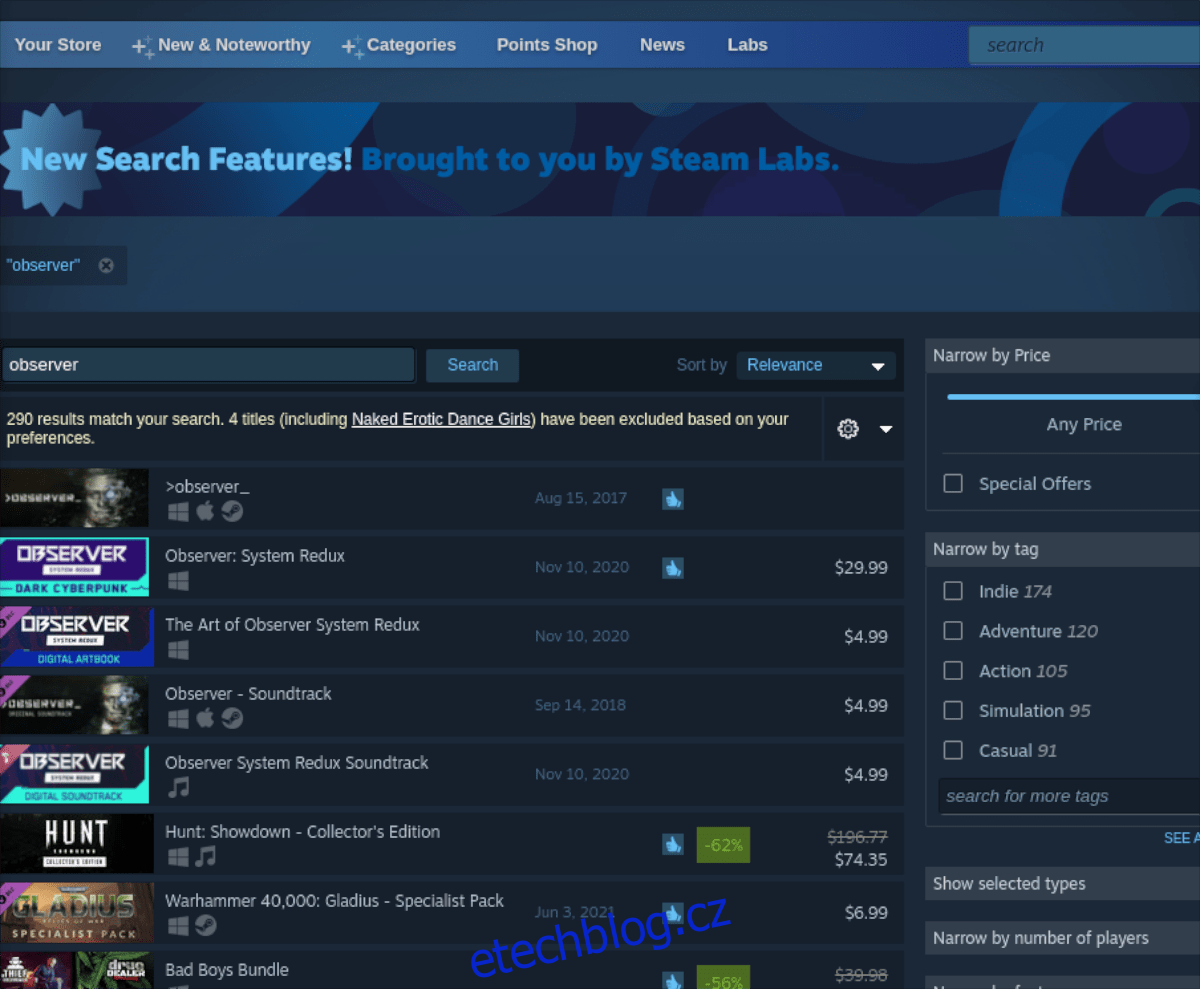
Po výběru vyhledávacího pole zadejte „Pozorovatel“ a stisknutím klávesy Enter pomocí myši zobrazte výsledky vyhledávání. Poté se podívejte a klikněte na „Pozorovatel“, abyste se dostali na stránku obchodu hry Steam.
Krok 2: Na stránce Observer Storefront ve službě Steam najděte zelené tlačítko „Přidat do košíku“ a vyberte jej pomocí myši. Když kliknete na toto tlačítko, Observer bude přidán do vašeho košíku Steam. Odtud klikněte na ikonu košíku a projděte procesem nákupu hry a přidáním do vašeho účtu.
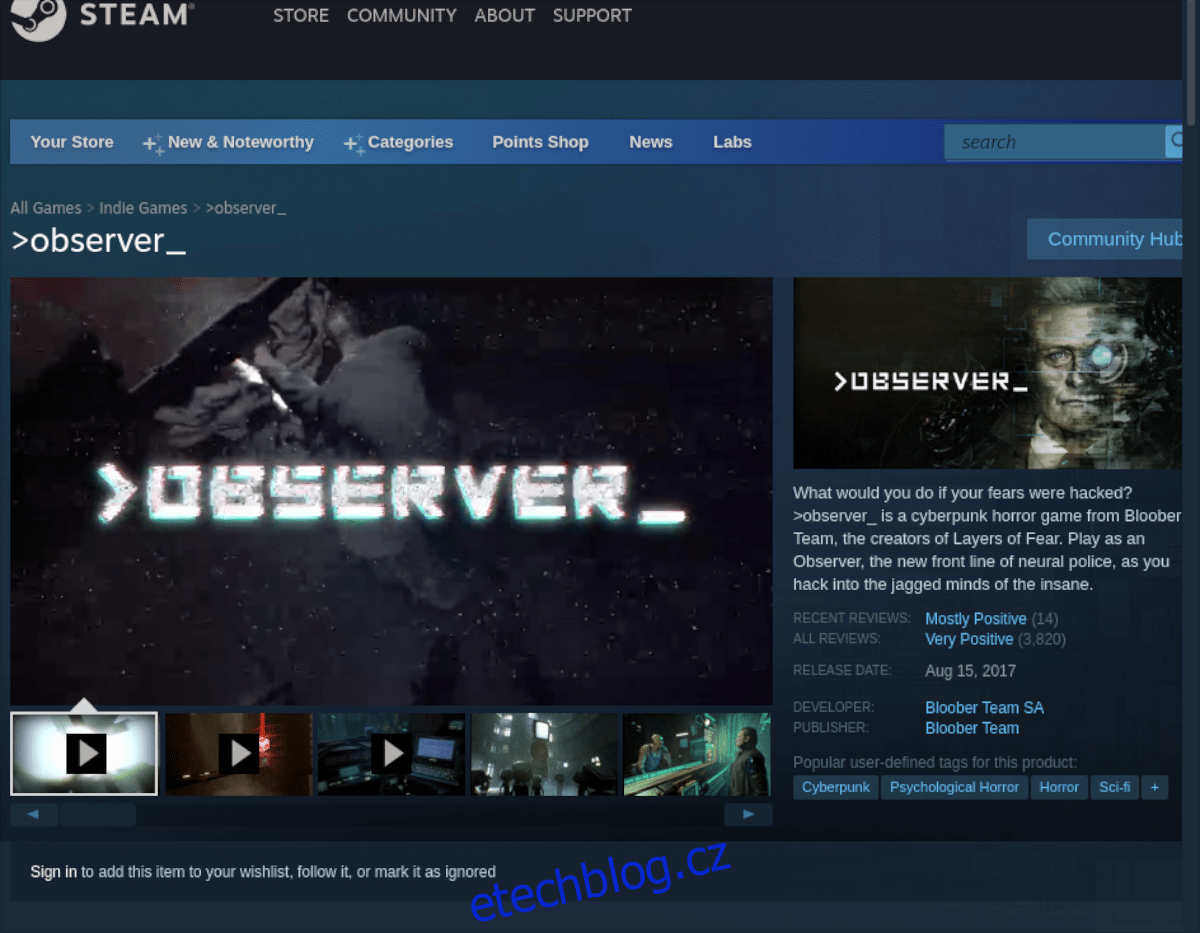
Krok 3: Když si zakoupíte Observer, najděte tlačítko „Knihovna“ a kliknutím na něj otevřete svou knihovnu her Steam. Poté najděte vyhledávací pole a klikněte na něj myší.
Do vyhledávacího pole knihovny Steam zadejte „Pozorovatel“. Po zadání klíčového slova by se hra měla zobrazit. V tomto okamžiku jej vyberte pomocí myši, abyste se dostali na stránku knihovny Steam Observer.
Krok 4: Na stránce knihovny Observer’s Steam najděte modré tlačítko „INSTALOVAT“ a klikněte na něj myší. Když kliknete na toto tlačítko, Steam stáhne a nainstaluje hru do vašeho počítače se systémem Linux.

Po dokončení instalace se modré tlačítko „INSTALOVAT“ změní na zelené tlačítko „PLAY“. Kliknutím na něj myší spustíte hru na vašem počítači se systémem Linux. Užijte si Observer a šťastné hraní!
